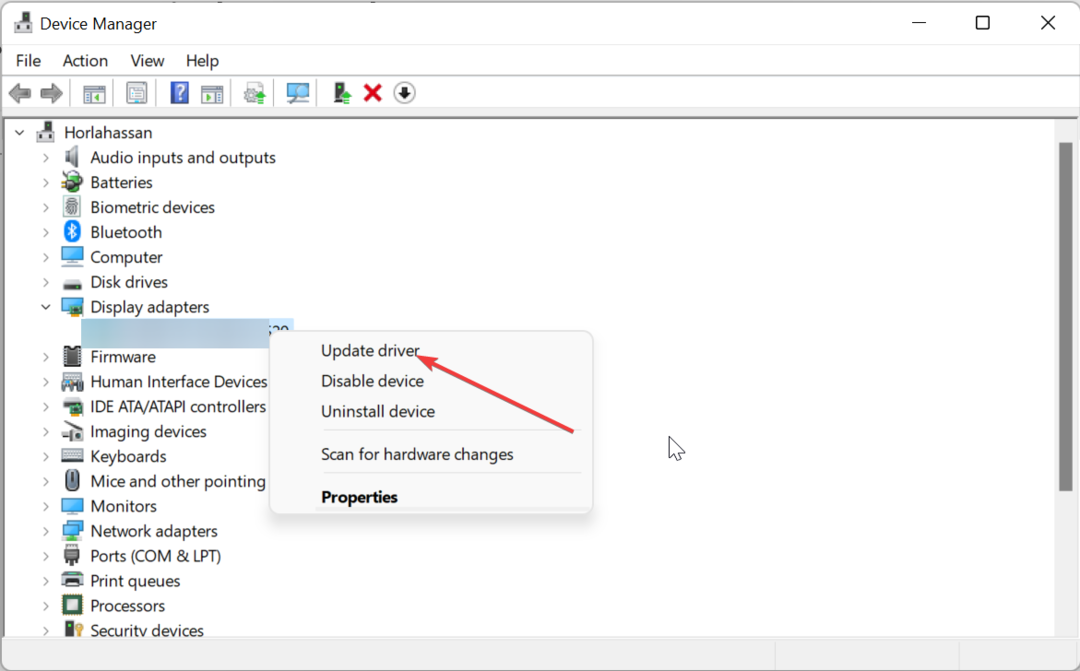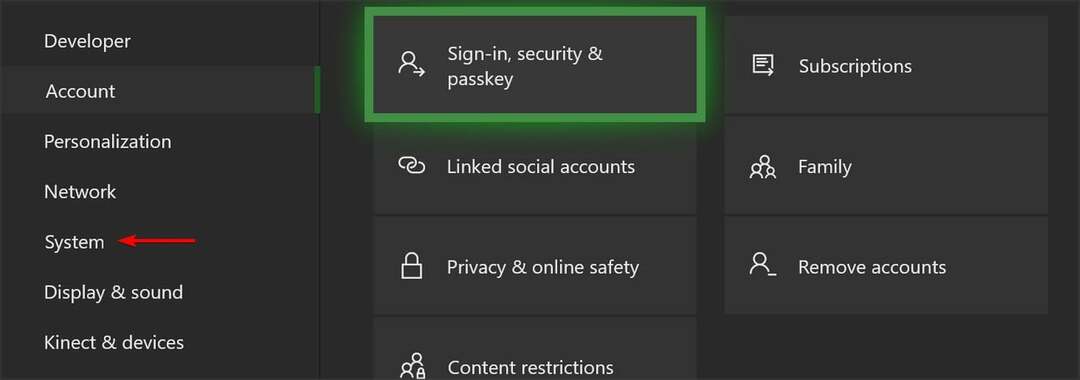Geben Sie Minecraft die exklusiven Rechte zur Steuerung Ihres Sounds
- Immer wenn Sie ein neues Audiogerät hinzufügen oder Ton mit einem anderen Programm auf Ihrem PC abspielen, sollte das entsprechende Symbol im Lautstärkemixer erscheinen.
- Wenn es nicht angezeigt wird, liegt möglicherweise eine Virusinfektion vor. Stellen Sie daher sicher, dass Sie Ihr System gründlich scannen.

XINSTALLIEREN, INDEM SIE AUF DIE DOWNLOAD-DATEI KLICKEN
- Laden Sie den Outbyte-Treiber-Updater herunter.
- Starten Sie es auf Ihrem PC um alle problematischen Treiber zu finden.
- Klicken Sie anschließend auf Ausgewählte aktualisieren und anwenden um die neuesten Treiberversionen zu erhalten.
- OutByte Driver Updater wurde heruntergeladen von 0 Leser diesen Monat.
Wenn Sie in Windows auf das Lautsprechersymbol in Ihrer Taskleiste klicken, werden alle Apps angezeigt, die derzeit Sound verwenden. Einige Benutzer haben jedoch berichtet, dass Minecraft nicht im Lautstärkemixer angezeigt wird.
Wenn es ein ist Name im Lautstärkemixer nicht verfügbar Wenn Sie einen Fehler beheben, lesen Sie in unserem Leitfaden nach, wie Sie dieses Problem beheben können. Eine detaillierte Schritt-für-Schritt-Anleitung zur Lösung des Minecraft-Problems finden Sie hier.
Warum erscheint Minecraft nicht im Volume Mixer?
Es ist nicht ungewöhnlich, dass Lautstärkemixer zeigt nicht alle Programme an. Dies kann jedoch seltsam sein, wenn eine bestimmte App nicht angezeigt wird. Dies ist der Fall, den Minecraft-Benutzer erleben.
Minecraft ist ein Spiel, das für ein immersives Erlebnis weitgehend auf Audio angewiesen ist. Daher kann es eine Enttäuschung sein, wenn kein Ton vorhanden ist oder man ihn nicht über den Lautstärkemixer steuern kann.
Im Folgenden sind einige Gründe aufgeführt, warum dies passieren kann:
- Eingriffe Dritter – Wenn Sie zusätzliche Software installiert haben, wie z Bassverstärker, könnten diese zu Konflikten mit anderen Programmen führen, da sie dazu neigen, alle Standardeinstellungen zu überschreiben, wenn sie aktiviert sind.
- Fehlerhaftes Windows-Update – Einige Benutzer wiesen darauf hin, dass das Problem, dass Minecraft nicht im Lautstärkemixer angezeigt wurde, kurz nach der Aktualisierung ihrer Betriebssysteme auftrat. Dies könnte auf ein beschädigtes Windows-Update hinweisen, das diese Probleme verursacht.
- Treiberfehler – Wenn Ihre Soundkartentreiber irgendwie beschädigt oder inkompatibel sind, kann dieses Problem auftreten.
- Falsche Einstellungen – Wenn Sie Ihren PC nicht so eingestellt haben, dass andere Apps die Kontrolle über Ihren Sound übernehmen, werden diese möglicherweise nicht im Lautstärkemixer angezeigt. Zu anderen Zeiten, Ihr Die Einstellungen des Lautstärkemixers werden nicht gespeichert.
- Virenangriff – Wenn Ihr System kompromittiert wurde, können einige Optionen gelöscht werden, insbesondere wenn es sich um eine in Konflikt stehende App handelt.
Wie behebe ich, dass Minecraft nicht im Lautstärkemixer angezeigt wird?
Beginnen Sie mit den folgenden grundlegenden Prüfungen, bevor Sie mit der technischen Fehlerbehebung beginnen:
- Führen Sie einen Tontest durch, um sicherzustellen, dass Ihr Ton funktioniert.
- Deinstallieren Sie alle Klangverstärker oder andere Apps, die Konflikte verursachen.
- Stellen Sie sicher, dass Sie den Lautstärkemixer aktiviert haben.
1. Führen Sie die Audio-Fehlerbehebung aus
- Drücken Sie die Taste Startmenü drücken und auswählen Einstellungen.

- Klicke auf System dann im linken Bereich Fehlerbehebung im rechten Bereich.

- Wählen Andere Fehlerbehebungen.

- Suchen Sie die Audio abspielen Fehlerbehebung, und klicken Sie auf Laufen Schaltfläche daneben.

2. Aktualisieren Sie die Audiotreiber
- Schlagen Sie die Windows Schlüsselart Gerätemanager in der Suchleiste und klicken Sie auf Offen.

- Navigieren Sie zu Sound-, Video- und Gamecontroller Zum Erweitern klicken Sie mit der rechten Maustaste auf Ihr Audiogerät und wählen es aus Treiber aktualisieren.

- Wählen Automatisch nach Treibern suchen.

- Starten Sie Ihren PC neu und versuchen Sie, die Verbindung wiederherzustellen.
Da die Windows-Route nicht immer wie geplant verläuft, kann es sein, dass Sie am Ende immer noch die falschen Treiber haben. Eine sicherere Möglichkeit ist die Verwendung eines Dienstprogramms zur Treiberaktualisierung.
Outbyte-Treiber-Updater ist das Tool, das Sie benötigen, da es automatisch nach fehlenden, beschädigten oder inkompatiblen Treibern sucht und diese dann durch die richtigen ersetzt.
➡️ Holen Sie sich den Outbyte Driver Updater
3. Deinstallieren Sie das aktuelle Windows-Update
- Schlagen Sie die Windows drücken und auswählen Einstellungen.

- Klicke auf Windows Update und auswählen Update-Verlauf im rechten Bereich.

- Scrollen Sie nach unten und unten Verwandte Einstellungen, klicke auf Updates deinstallieren.

- Dadurch gelangen Sie zu den zuletzt installierten Updates.
- Wählen Sie das oberste Update aus und klicken Sie auf Deinstallieren.

- Starten Sie Ihren PC neu und prüfen Sie, ob das Problem weiterhin besteht.
- Minecraft akzeptiert keine Zahlung? 5 Möglichkeiten, dieses Problem zu beheben
- Kann man in Minecraft keine Freunde hinzufügen? Hier erfahren Sie, was Sie tun können
- Minecraft erlaubt keinen geteilten Bildschirm? So aktivieren Sie es
4. Aktivieren Sie den exklusiven Modus für andere Apps
- Klicken Sie mit der rechten Maustaste auf Sound-Symbol in der unteren rechten Ecke und wählen Sie Öffnen Sie den Lautstärkemixer.

- Suchen Sie Minecraft in der Liste und wählen Sie es aus Eigenschaften.

- Navigieren Sie zu Fortschrittlich Registerkarte, überprüfen Erlauben Sie Anwendungen, die ausschließliche Kontrolle über dieses Gerät zu übernehmen Option und klicken Sie OK.

5. Auf Viren scannen
- Drücken Sie die Taste Windows Schlüssel, Suche Windows-Sicherheit, und klicken Offen.

- Wählen Viren- und Bedrohungsschutz.

- Als nächstes drücken Sie Schneller Scan unter Aktuelle Bedrohungen.

- Wenn Sie keine Bedrohungen finden, führen Sie einen vollständigen Scan durch, indem Sie auf klicken Scan Optionen knapp unter Schneller Scan.

- Klicke auf Kompletter Suchlauf, Dann Scanne jetzt um einen Tiefenscan Ihres PCs durchzuführen.

- Warten Sie, bis der Vorgang abgeschlossen ist, und starten Sie Ihr System neu.
6. Setzen Sie Windows zurück
- Schlagen Sie die Windows Taste und klicken Sie auf Einstellungen.

- Wählen System und klicken Sie auf Erholung.

- Klicke auf PC zurücksetzen.

- Wählen Sie die Art des Zurücksetzens auf die Werkseinstellungen, die Sie benötigen. Du kannst Bewahren Sie Ihre persönliche Akte aufs, oder Führen Sie eine vollständige Löschung durch aller Dateien, Apps und Einstellungen auf dem PC.

- Wählen Sie die Option aus, mit der Sie Windows neu installieren möchten: Cloud-Download oder Lokale Neuinstallationl.

- Klicke auf Nächste.

- Drücken Sie abschließend die Taste Zurücksetzen Taste.

Wenn die Option zum Zurücksetzen nicht funktioniert, müssen Sie möglicherweise nachholen Führen Sie eine Neuinstallation durch. Es mag extrem erscheinen, aber es ist eine der Lösungen, die als Erfolg gewertet werden.
Alternativ können Sie Probieren Sie andere Lautstärkemixer-Alternativen aus und prüfen Sie, ob dadurch das Problem behoben wird, dass Minecraft nicht angezeigt wird.
Und so lässt sich das Problem beheben, dass Minecraft nicht im Lautstärkemixer angezeigt wird. Wenn Sie eine andere, hier nicht erwähnte Lösung ausprobiert haben, die erfolgreich war, würden wir uns freuen, davon zu hören. Schreiben Sie uns unten einen Kommentar.
Haben Sie immer noch Probleme? Beheben Sie sie mit diesem Tool:
GESPONSERT
Einige treiberbezogene Probleme können durch den Einsatz einer maßgeschneiderten Treiberlösung schneller gelöst werden. Wenn Sie immer noch Probleme mit Ihren Treibern haben, installieren Sie sie einfach OutByte-Treiber-Updater und bringen Sie es sofort zum Laufen. So können Sie alle Treiber aktualisieren und andere PC-Probleme im Handumdrehen beheben!